Entendendo o tempo de viagem no Apple Watch

Hoje queremos falar sobre o Time Travel. Não, não queremos dizer avançar e recuar temporariamente. Em vez disso, queremos falar sobre a Viagem no Tempo no que se refere ao Apple Watch, para que serve e o que faz.
Se você possui um Apple Watch, talvez esteja se perguntando o que diabos está acontecendo quando você gire a coroa digital enquanto estiver mostrando um mostrador do relógio. Você notará que o tempo mudará para frente e, dependendo do mostrador do relógio que você tenha exibido, o
Time Travel trabalha em conjunto com as características de cada relógio, assim como quaisquer complicações que possam surgir. As complicações são simplesmente coisas que acontecem durante o dia, quer seja nascer / pôr do sol, eventos meteorológicos, reuniões e compromissos, ou qualquer outra coisa que possa ocorrer e ser exibida no mostrador do relógio. Você pode até adicionar complicações de terceiros ao seu relógio, de modo que ele tenha mais funcionalidades.
RELATED: Como adicionar complicações de terceiros ao seu Apple Watch
Vamos ver alguns exemplos do que diferentes relógios podem exibição. Um dos exemplos mais abrangentes do Time Travel pode ser encontrado no mostrador do relógio Modular.
No exemplo à esquerda, vemos a hora e a data atuais, mas quando giramos a coroa digital à frente (ou para trás) um pouco mais 9 horas (você pode ver o quanto a frente ou para trás no canto superior direito), o mostrador do relógio nos mostra a hora em que não temos mais eventos e a temperatura esperada.
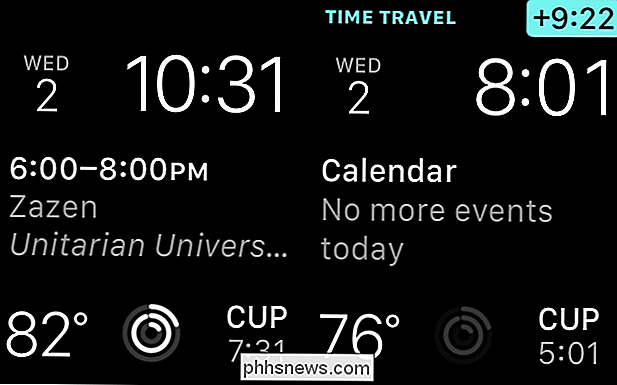
Se vamos mais adiante, a temperatura, a hora e a data mudarão. Se tivermos mais eventos, eles aparecerão também.
Aqui está um exemplo do mostrador do relógio Astronomy. Aqui vemos a fase atual da lua e se girarmos a coroa digital à frente por 23 dias, o rosto nos mostra que haverá uma lua cheia em 25 de dezembro.
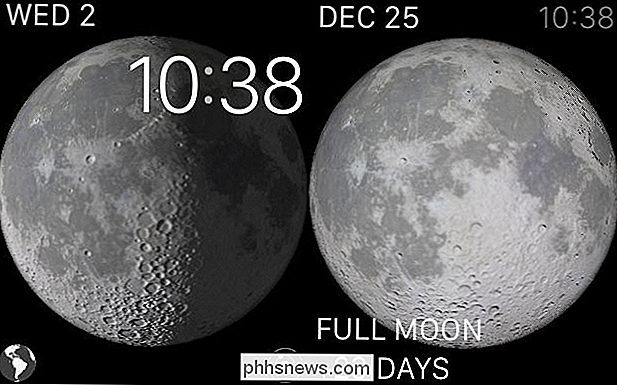
Se tocarmos na visualização do sistema solar, podemos ver a alinhamento dos planetas neste dia, ou em algum momento no futuro.
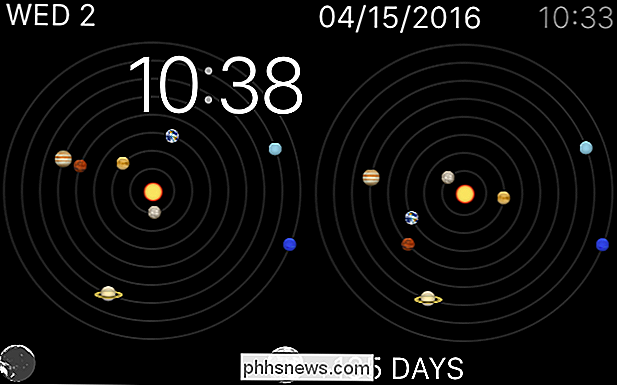
O mostrador do relógio Solar mostrará onde o sol está no céu agora, e à direita nós veremos onde ele estará em cerca de sete horas ao pôr do sol
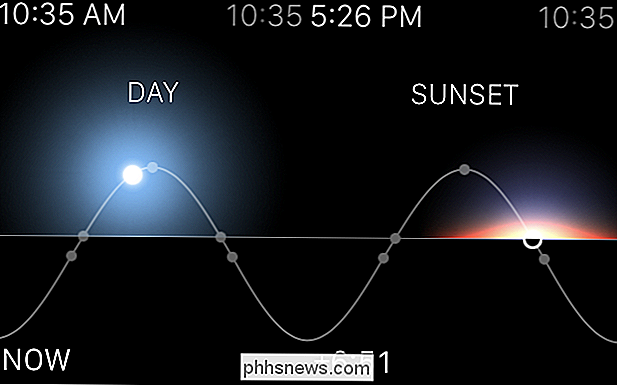
O Time Travel não funciona com todos os mostradores do relógio, incluindo Motion, Timelapse, Photo Album e X-Large. Além disso, alguns recursos obviamente não estarão disponíveis com todos os mostradores compatíveis com o Time Travel. Então, tudo depende da cara que você quer usar e do que você quer usar. Você pode não precisar saber quais eventos está chegando ou se importar com a temperatura nas próximas 12 horas.
Por outro lado, o Time Travel é muito útil para qualquer pessoa com uma agenda lotada ou que simplesmente quer ser in-the-know sobre complicações futuras e anteriores.
Como você pode ver, o Time Travel é um conceito muito simples de entender e utilizar, se você se surpreender com o que o resto de seu dia ou semana reserva para você é um grande conhecedor de sua agenda.
Esperamos que você tenha achado este artigo útil, se tiver alguma pergunta ou comentário que gostaria de acrescentar, por favor, contribua com seu feedback para o nosso fórum de discussão.

Como melhorar sua experiência no Amazon Echo treinando-a para sua voz
Como todos os assistentes de voz, a Alexa não é perfeita para entender tudo o que dizemos. Se você sentir que faltam muitos comandos para o Alexa, talvez seja hora de um pequeno treinamento de voz cara-a-cara. Continue lendo enquanto mostramos como treinar o Alexa para reconhecer sua voz falada e obter uma melhor experiência de usuário no processo.

O Windows 10 permite que você faça o Sideload de aplicativos universais, assim como o Android
O Windows 10 marca uma grande mudança na filosofia do Windows 8. No Windows 10, você é livre para sideload seu próprio universal aplicativos de fora da loja do Windows - assim como você pode sideload aplicativos em um telefone ou tablet Android Com o Windows 8, a Microsoft copiou o modelo de iPad e iPhone da Apple, forçando-o a obter seus aplicativos da loja da Microsoft.



